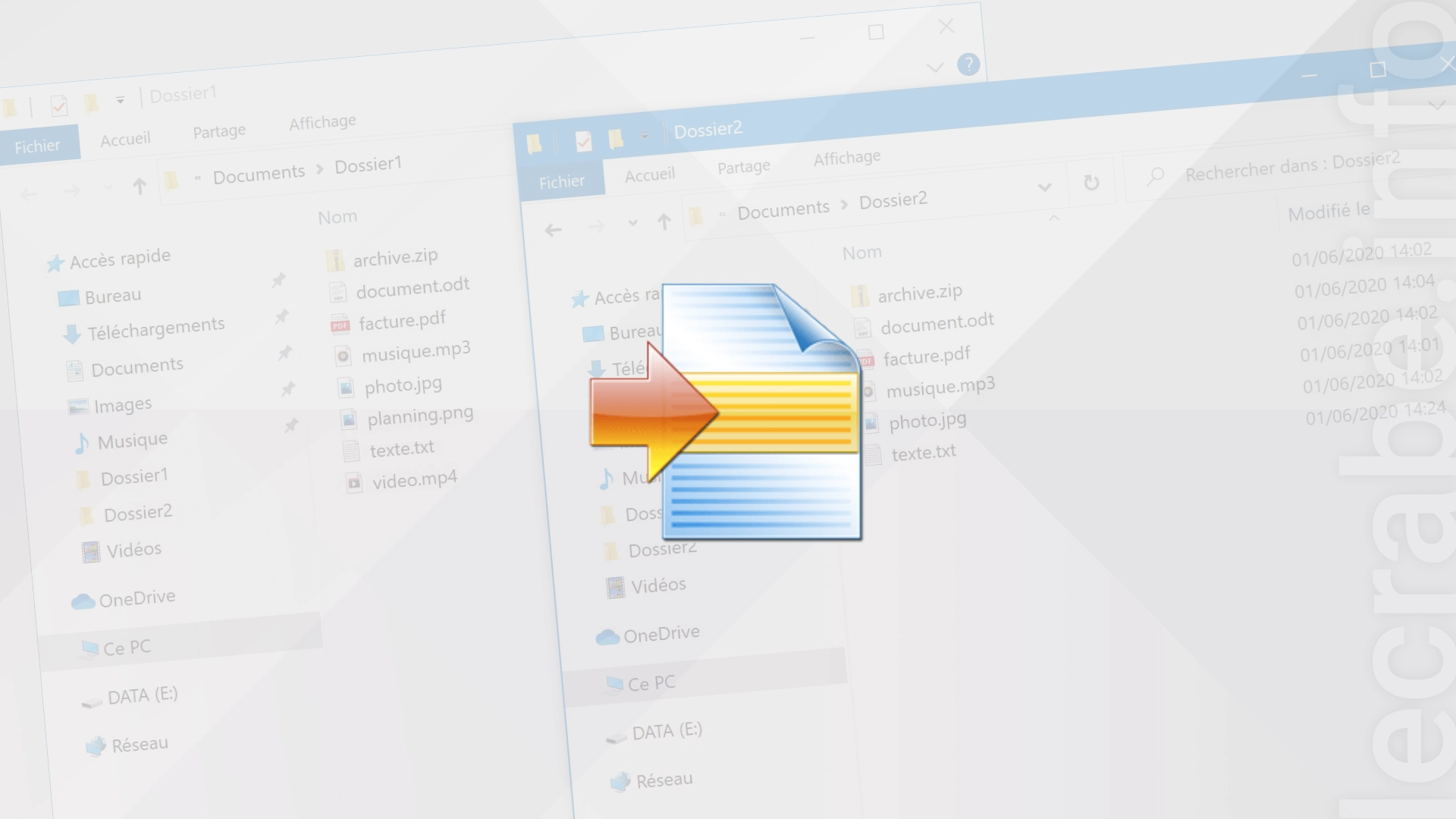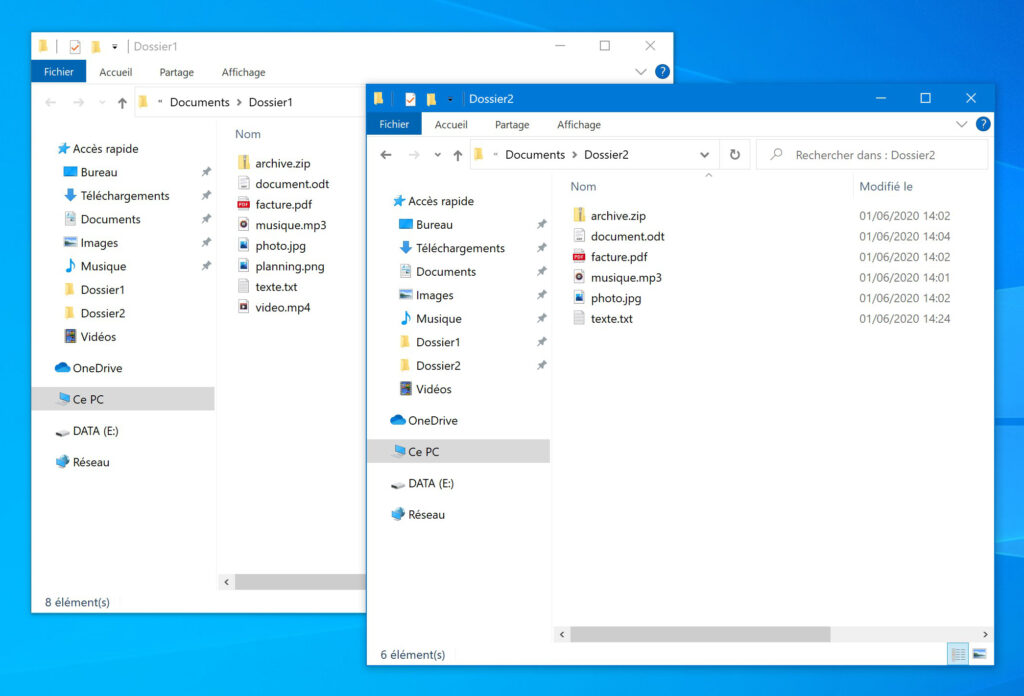Pour comparer des dossiers entre eux, la première idée qui nous vient à l’esprit est d’ouvrir ces dossiers dans l’Explorateur de fichiers et de comparer leur contenu « à l’œil », en ouvrant les fichiers un à un pour voir s’il y a effectivement des différences. Pas pratique et pas efficace.
Heureusement, le logiciel WinMerge est là pour nous faciliter la vie.
WinMerge est un logiciel open source qui permet de comparer des fichiers et des dossiers sur Windows. WinMerge peut comparer des fichiers, des dossiers et même des images et présenter leurs différences dans une interface claire qui est facile à comprendre et à manipuler.
Dans ce tutoriel, nous allons voir comment utiliser WinMerge pour comparer des dossiers entre eux.
D’autres logiciels de comparaison de dossiers existent mais WinMerge est sans doute le meilleur !
Table des matières
Présentation de WinMerge
WinMerge est sans doute le logiciel de comparaison de dossiers et de fichiers sur Windows et ce, pour plusieurs raisons :
- Une interface conviviale : WinMerge propose une interface utilisateur claire et intuitive, ce qui permet de comparer (et aussi fusionner) facilement vos dossiers et vos fichiers.
- Comparaison visuelle : WinMerge affiche les différences entre les fichiers et les dossiers avec des couleurs et des symboles distincts, ce qui permet de voir rapidement et facilement les différences.
- Fussionner : WinMerge permet de fusionner les dossiers mais aussi les fichiers.
- Compatibilité : WinMerge supporte de nombreux formats de fichiers : les fichiers texte, les fichiers binaires et les fichiers de code source.
- Gratuit et open source : WinMerge est un logiciel libre et open source.
- Intégration avec le système : WinMerge s’intègre bien avec l’Explorateur de fichiers de Windows, permettant aux utilisateurs de lancer des comparaisons directement depuis le menu contextuel (clic droit).
- Rapports : WinMerge peut générer des rapports sur les différences entre les fichiers et les dossiers.
Comparer des dossiers sur Windows avec WinMerge
Pour comparer des dossiers avec WinMerge, procédez comme suit :
- Téléchargez WinMerge puis installez-le en laissant les options par défaut.
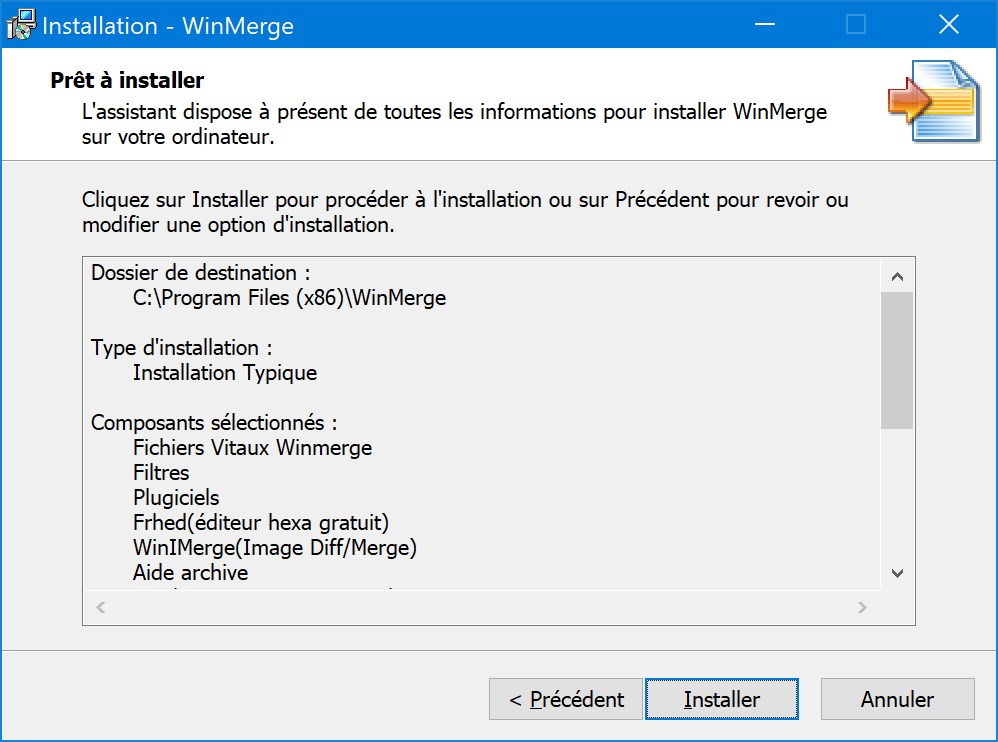
- Ouvrez WinMerge.
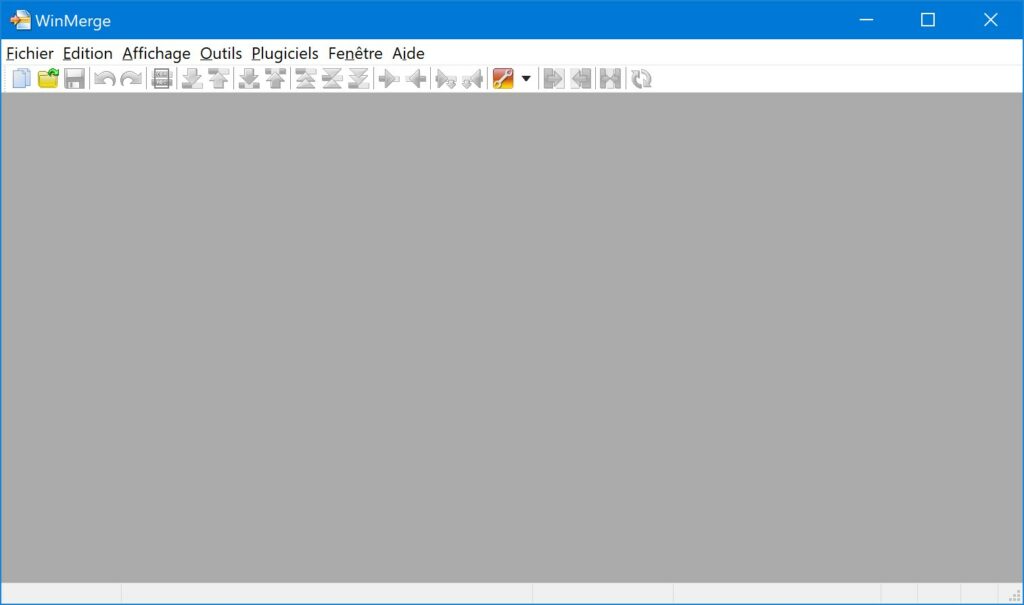
- Cliquez sur Fichier > Ouvrir.

- Sélectionnez les deux dossiers à comparer en cliquant sur Parcourir puis cliquez sur le bouton Comparer.

- WinMerge compare et affiche toutes les différences entre les deux dossiers.
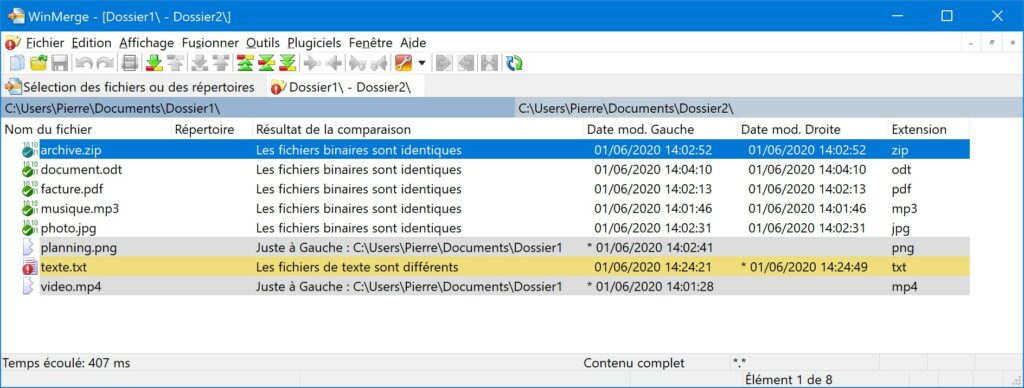 Dans la capture ci-dessus :
Dans la capture ci-dessus :
- Les fichiers « archive.zip », « document.odt », « facture.pdf », « musique.mp3 » et « photo.jpg » sont présents dans les deux dossiers et sont identiques.
- Les fichiers « planning.png » et « video.pm4 » sont uniquement présents dans le dossier de gauche (Dossier1).
- Le fichier « texte.txt » est présent dans les deux dossiers mais est différent.
- Pour voir les différences entre deux fichiers, double-cliquez simplement sur le nom du fichier en question.
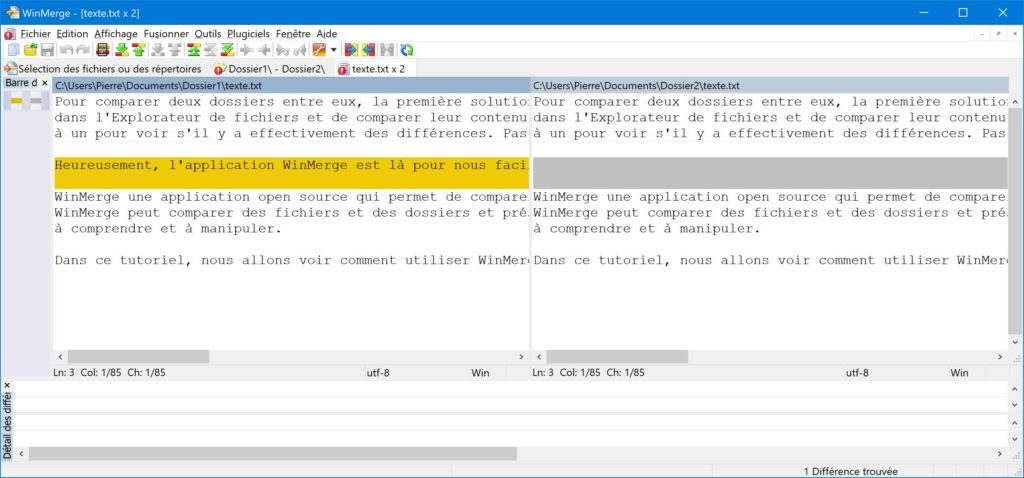
- Pas mal d’options sont disponibles dans le menu contextuel (clic droit sur un fichier). Vous pouvez comparer, copier, déplacer, supprimer, renommer les fichiers et plus encore.
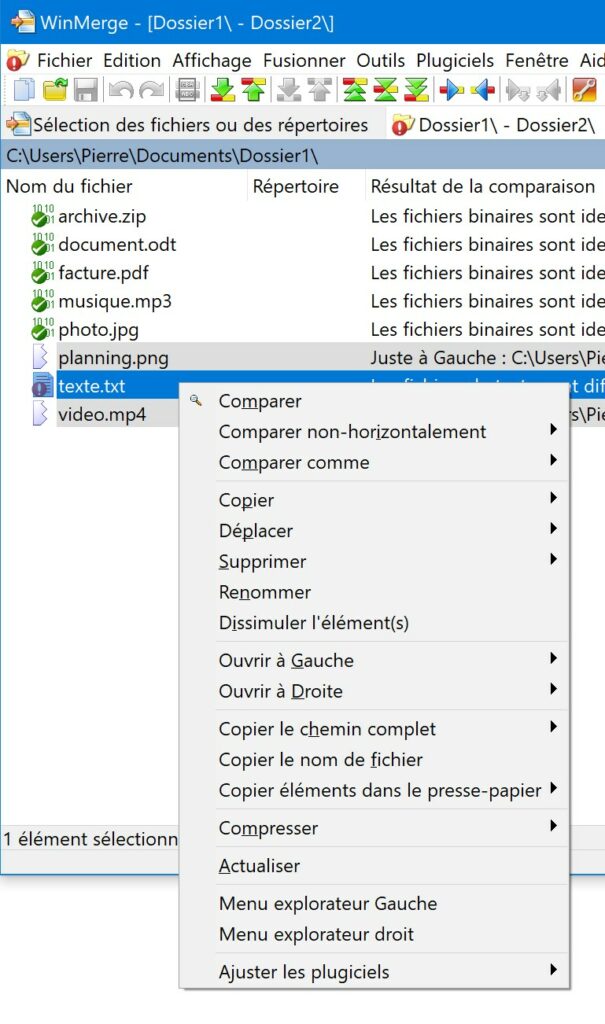
Liens utiles
- Windows : déplacer les dossiers utilisateur vers un autre emplacement
- Windows : protéger un dossier par mot de passe (3 méthodes)
- Windows : compresser un fichier ou un dossier avec 7-Zip
- Windows 10 : supprimer le dossier Windows.old